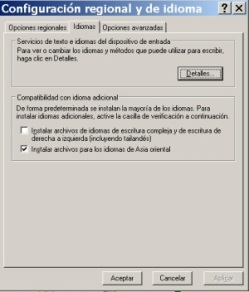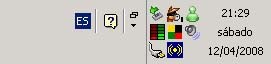Cómo Instalar el IME en Windows xp
| ← A las instrucciones para los nuevos |
| Instalar el IME |
| Escribir y ver texto en japonés → |
| Dibujar un kanji y transformarlo en texto → |
Instalar el ime en Windows XP.
Para instalar el IME en Windows XP haz lo siguiente:
1. Dale a Inicio y luego a Panel de Control
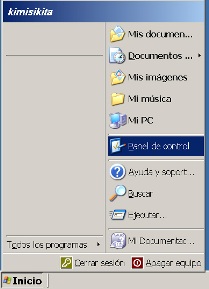
Vas a parar al Panel de Control con todos sus iconos. El icono que tenemos que activar es el de Configuración regional y de idioma (que aparece resaltada en la imagen que aparece debajo de este texto).
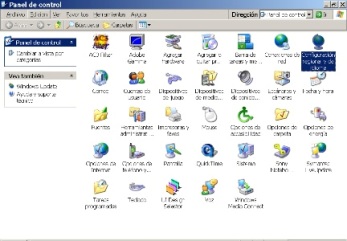
Le das a este icono y aparece este aburrido ventanuco gris llamado "configuración regional y de idioma". Tienes que posicionarte en la pestaña idiomas.
Una vez en la pestaña idiomas verás que hay una casilla en la que pone: instalar archivos para idiomas de Asia oriental. Yo la tengo marcada porque ya tengo instalados los archivos, pero a ti te aparecerá sin marcar. La marcas y le das a aceptar.
Ahora se van a instalar los archivos, te va a pedir el disco de instalación de Windows (¡¡¡ a buscar por toda la casa tocan !!!).
Igual al instalar las Windows aceptaste (o lo hizo tu proveedor) que se guardase en el disco duro una copia de los archivos necesarios para hacer instalaciones de este tipo, en ese caso no te va a pedir el disco y has tenido suerte porque, por lo que yo se, muchísima gente no tiene ni idea de donde está el disco del sistema operativo que le dieron al comprar el equipo.
Bueno pues, una vez instalados estos archivos vuelves de nuevo al aburrido ventanuco gris (Estaba en Inicio, Panel de Control, Configuración regional y de idioma, pestaña idiomas). Ahora, aparece marcada la casilla instalar archivos para idiomas de Asia oriental (todo va bien). Ahora, de todos los idiomas asiáticos, hay que añadir el idioma en cuestión que necesitemos. Podemos añadir tantos idiomas como queramos.
Para añadir los idiomas con los que queremos trabajar (no nos aparecen ahí todos de golpe, tenemos que elegir los que necesitemos) hay que pulsar en detalles, lo que nos lleva a la siguiente ventana:
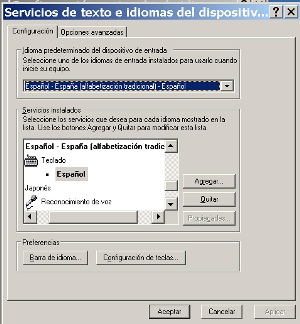
Estamos en la pestaña configuración, eso está bien. La primera sección de esta pestaña se titula Idioma predeterminado del dispositivo de entrada, el idioma predeterminado es el Español, eso está bien.
La segunda sección de esta pestaña son los Servicios instalados. Solo aparece el Español, tenemos que añadir los idiomas que necesitemos, luego van a aparecer ahí.
Esto se hace con el botón Agregar (el botón Quitar sirve para quitar los idiomas que ya no queremos tener en primer plano, si los quitas los puedes volver a añadir cuando quieras si necesidad de buscar de nuevo el disco de las Windows ni nada).
Al darle a Agregar te a parece esta ventana gris.
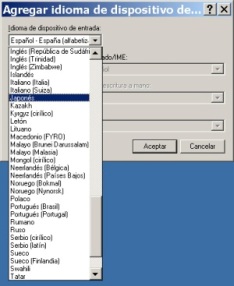
Donde pone idioma de dispositivo de entrada abre el menú desplegable. De la larguísima lista de idiomas posibles (ahora se entiende por qué no tiene que añadir cada uno los idiomas que necesite, si se añadieran por defecto todos los que hay menuda se montaría). Bueno, pues elije el japonés. Dale a aceptar.
Ahora te va a aparecer el japonés en la ventana en la que aparecen los Servicios instalados. Para quitar un idioma hay que acceder al botón quitar, que aparece en esta misma ventana.

Si quieres añadir más idiomas repite el proceso que acabamos de ver, añadiendo un idioma cada vez.
Ya está todo instalado. Ahora nos falta conseguir que aparezca la barra de idioma en el escritorio para que podamos cambiar fácilmente el idioma en el que queremos escribir (si no tendríamos que hacerlo a través del panel de control y seria un rollo bastante considerable).
Pues lo que iba diciendo, para que aparezca la barra volvemos a la ventana en la que aparecen los Servicios instalados (de nuevo, cuantas cosas tiene esta ventana), le damos al botón barra de idioma y, en la ventanita gris super triste que aparece, activamos la casilla que dice mostrar la barra de idioma en el escritorio.

Y listo!!! Ya tienes un nuevo icono en la barra de tareas.
Le das y te salen los idiomas instalados (si has instalado más te saldrán todos ahí):
Y ahora ve a la página siguiente Escribe con el IME para saber cómo funciona el programa, cómo cambiar de idioma, etc.
kimi

Esta obra está bajo una licencia de Creative Commons.
Copyright © 2007-2015 Helena Rivero
Si te apetece puedes avisarme cuando encuentres algún error en la página.